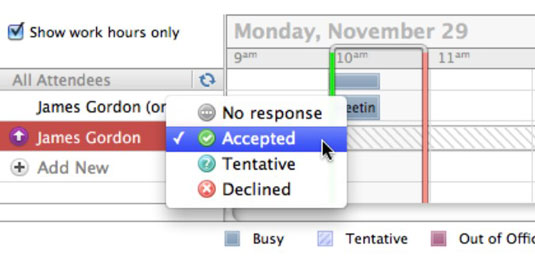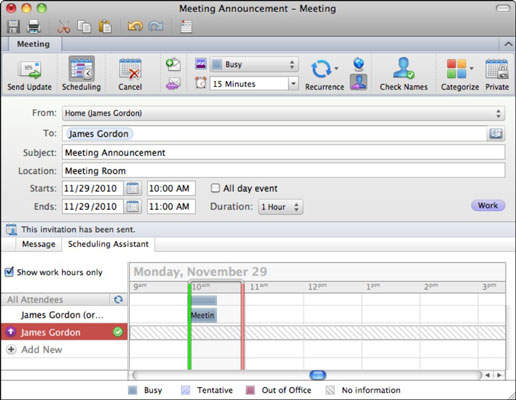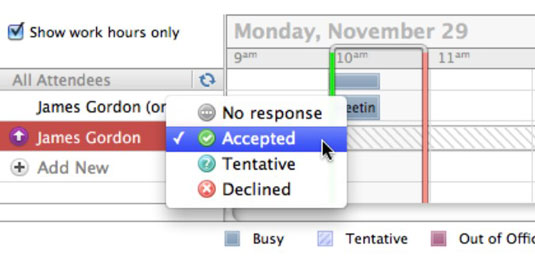Saņemot uzaicinājumu programmā Outlook programmā Office 2011 darbam ar Mac, jūs to atverat tāpat kā jebkuru citu e-pasta ziņojumu. Veiciet dubultklikšķi uz uzaicinājuma, lai to atvērtu savā logā. Labas manieres liek jums nekavējoties atbildēt uz ielūgumiem.
Varat atbildēt, noklikšķinot uz pogas, lai pieņemtu, provizoriski pieņemtu vai noraidītu ielūgumus. Kad pieņemat vai provizoriski pieņemat ielūgumu, tas tiek pievienots jūsu kalendāram. Noraidot, pasākums netiek pievienots jūsu kalendāram.
Jums ir šādas atbildes uz uzaicinājumu iespējas pieņemt, provizoriski pieņemt vai noraidīt:
-
Atbildiet ar komentāriem: tiek atvērts jauns logs, kurā varat iekļaut ziņojumu kopā ar paziņojumu par lēmumu.
-
Atbildiet bez komentāriem: ļauj uzaicinātajai pusei uzzināt jūsu izvēli bez turpmākas runas.
-
Nesūtīt atbildi: ja pieņemat vai provizoriski pieņemat, šī opcija pievieno notikumu jūsu kalendāram, bet neļauj uzaicinātajai pusei zināt, ka esat pieņēmis viņu ielūgumu.

Outlook var apstrādāt kalendāra pieprasījumus no jebkuras uz standartiem balstītas kalendāra lietojumprogrammas, tostarp Microsoft Entourage, Microsoft Exchange, atvērtā koda Sunbird, Oracle un Google kalendāra.
Kad pasākuma organizators saņem paziņojumu par pieņemšanu vai noraidīšanu, programma Outlook ievieto paziņojumu par uzaicinātā atbildi plānošanas palīgā. Plānošanas palīgs parāda dalībnieku sarakstu un viņu atbildes.
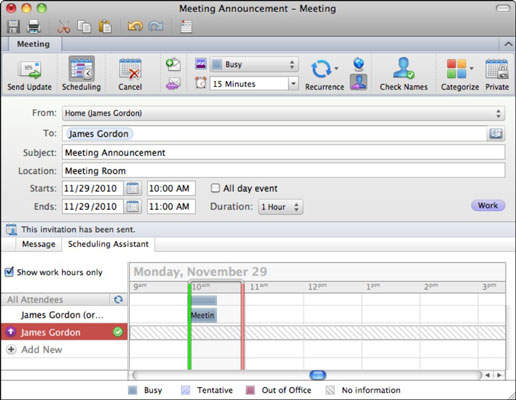
Plānošanas palīgam ir papildu vadīklas, tādēļ, ja esat pasākuma organizators, varat izmantot šo vadīklu, ja kāds maina savas domas un paziņo jums, neizmantojot ziņojumu Pieņemt vai Noraidīt kalendāru. Cilvēki bieži pieņem ielūgumu pa tālruni vai pat biroja koridorā! Šis apstiprinājums ir jāievada programmā Outlook. Vienkārši noklikšķiniet uz dalībnieka atbildes indikatora (pat ja viņš vēl nav atbildējis) un manuāli mainiet atbildi. Atbildes indikatori patiesībā ir pogas, lai gan tie var neizskatīties kā pogas.